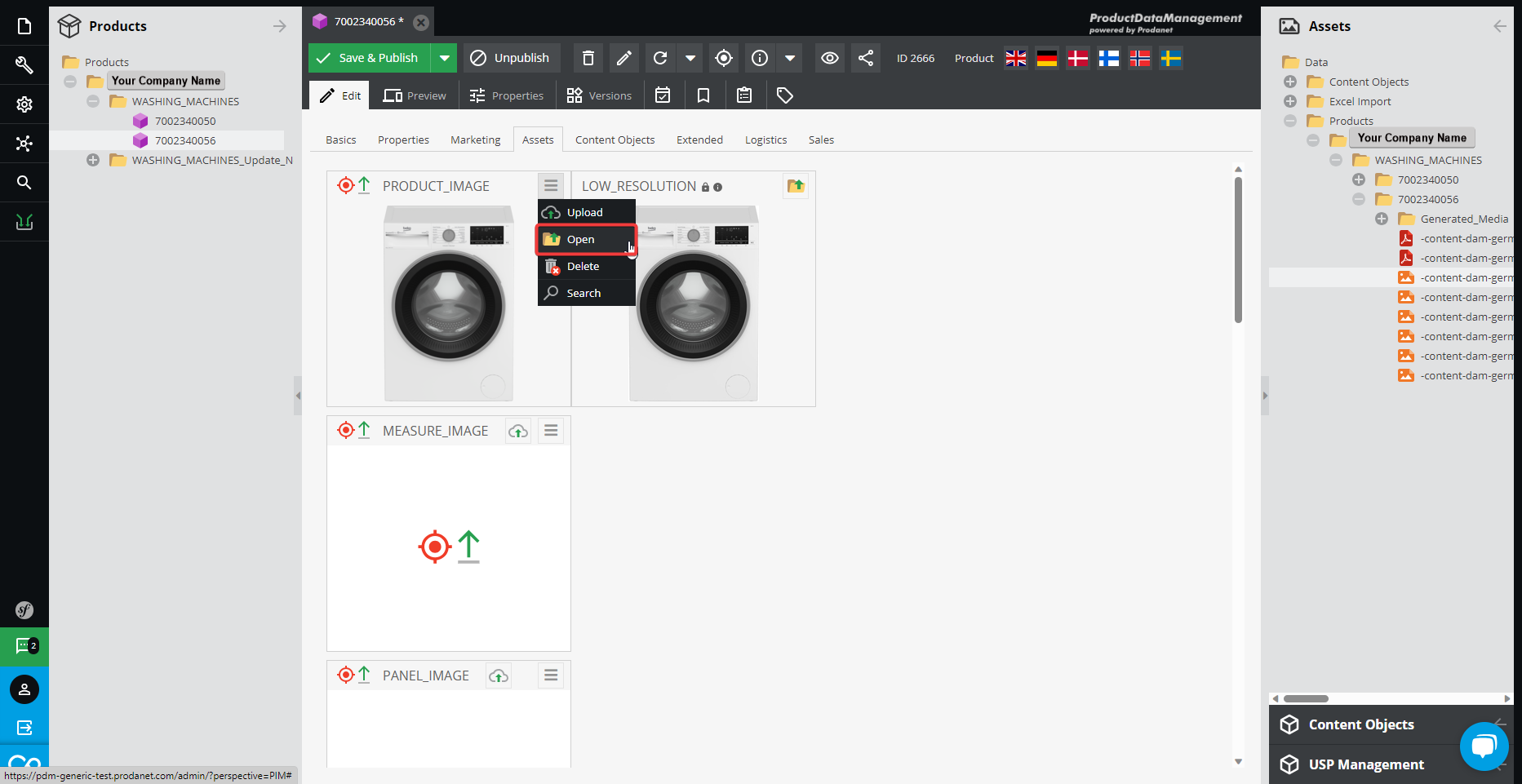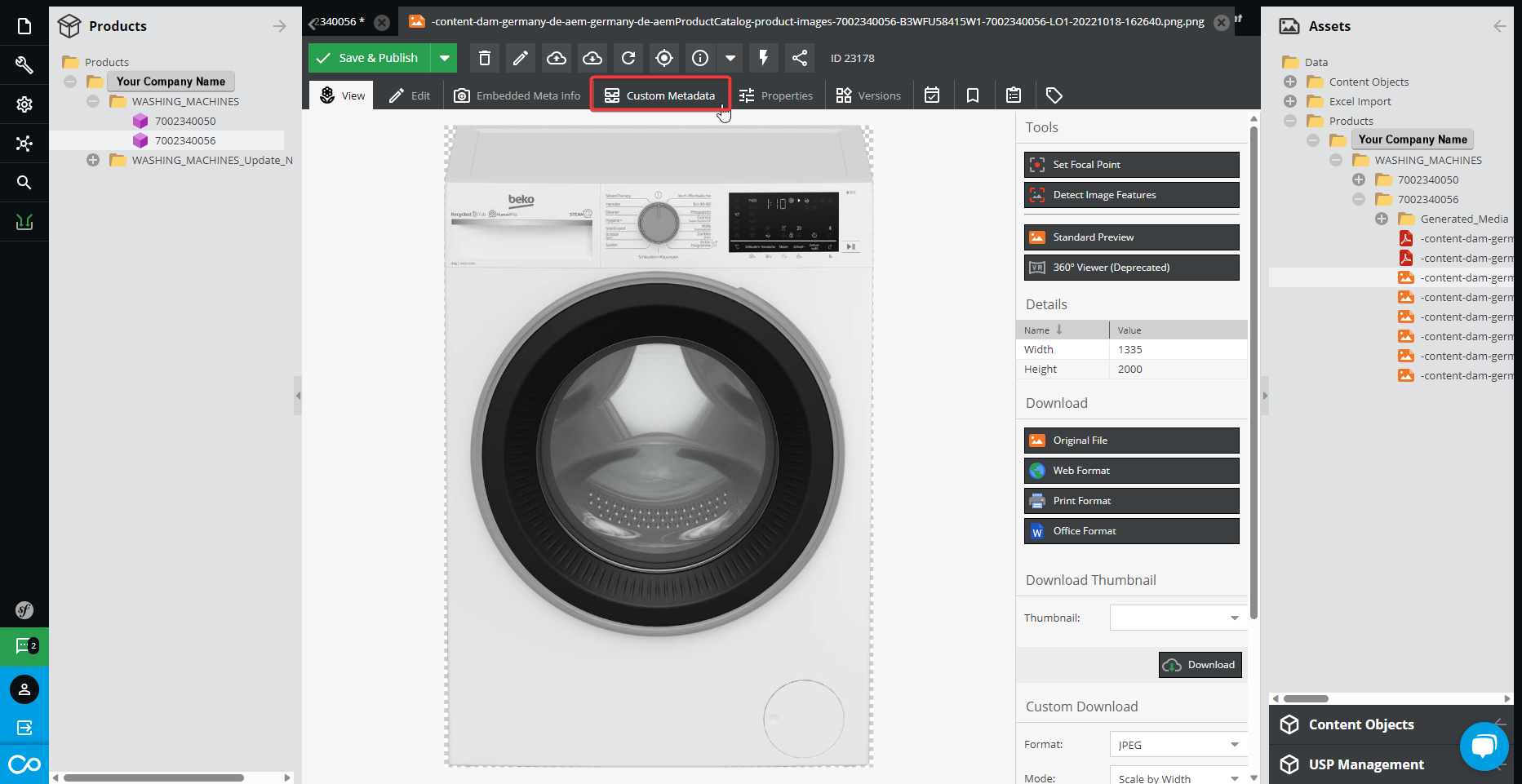Hochladen von Assets in PDM.
Dieser Artikel zeigt, wie man Assets in PDM richtig hochlädt und verwaltet.
Um jede Art von Asset (Bild, Video, Dokument) in PDM hochzuladen und zu verwalten, müssen Sie die folgenden Schritte ausführen:
- Klicken Sie auf Assets.
- Öffnen Sie den Ordner Ihres Unternehmens unter Data > Products.
- Erstellen oder öffnen Sie den gewünschten ,,Product Family" unter Products.
- Erstellen Sie einen Ordner für das gewünschte produkt.
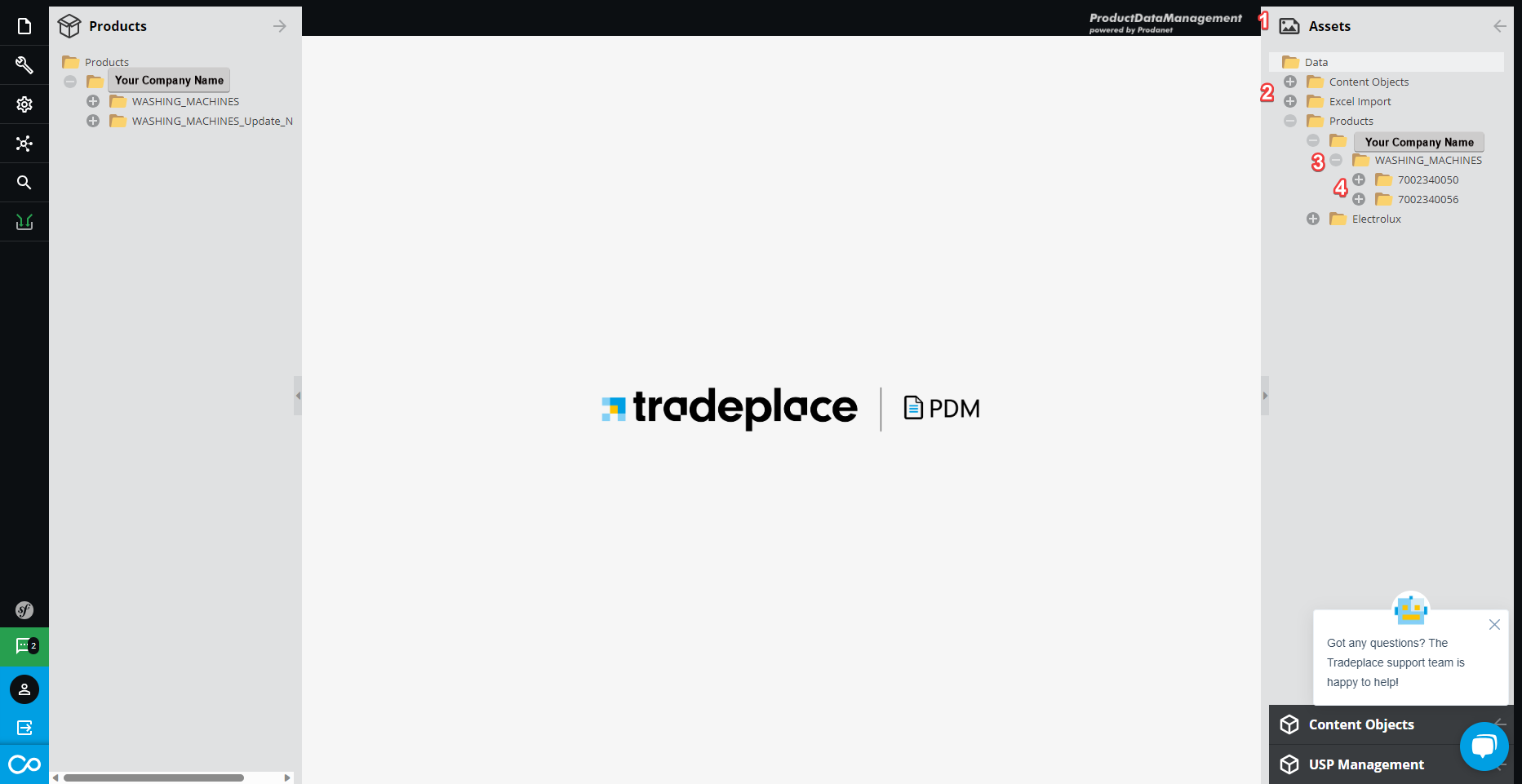
- Klicken Sie mit der rechten Maustaste auf den entsprechenden Ordner in Products.
- Klicken Sie auf Add Asset.
- Wählen Sie die gewünschte Option und fahren Sie mit dem Hochladen fort.
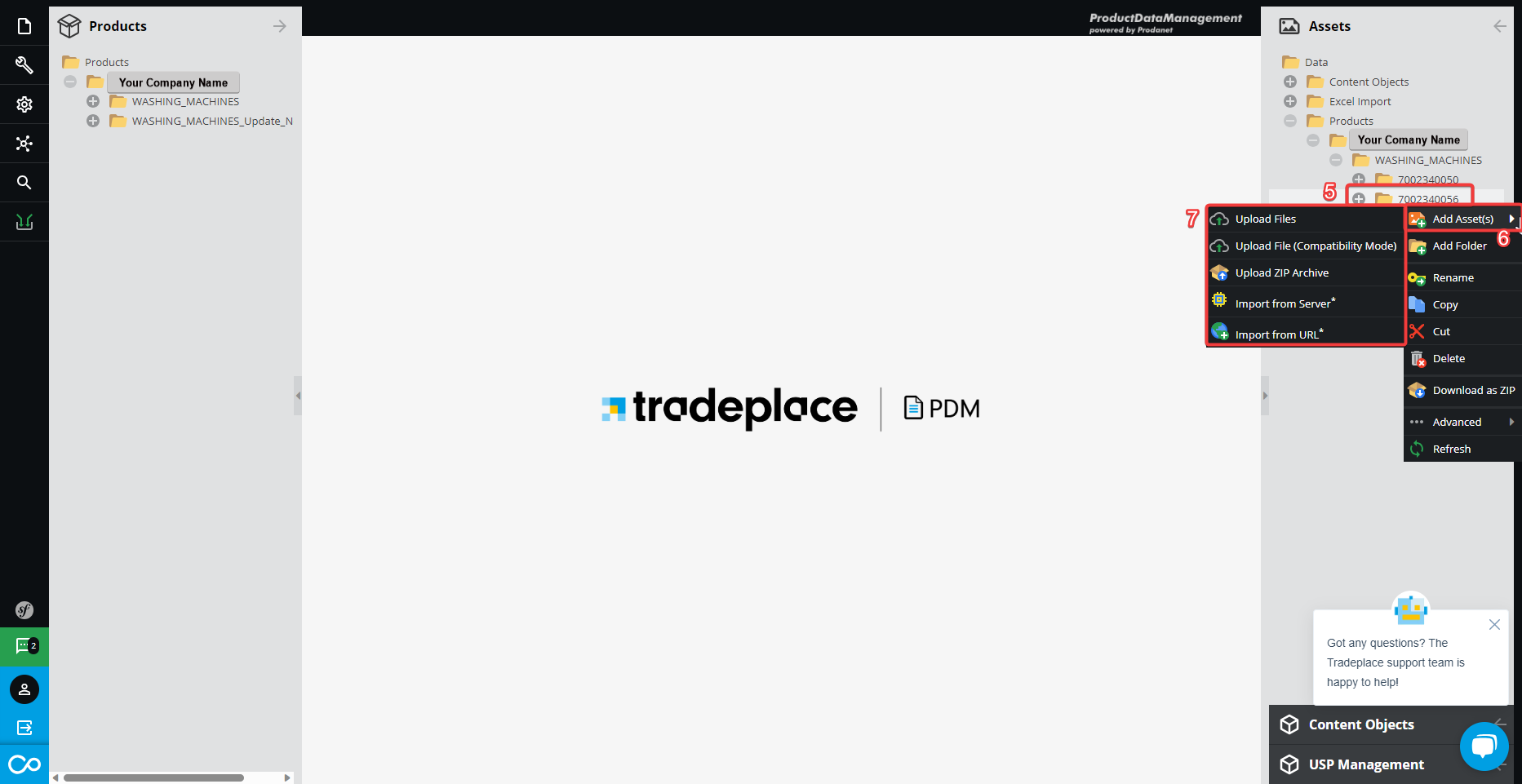 Es kann sich auch um einen Ordner, mehrere Objekte usw. handeln.
Es kann sich auch um einen Ordner, mehrere Objekte usw. handeln. - Wenn alle Assets hochgeladen sind, öffnen Sie den entsprechenden Ordner in Data Objects.
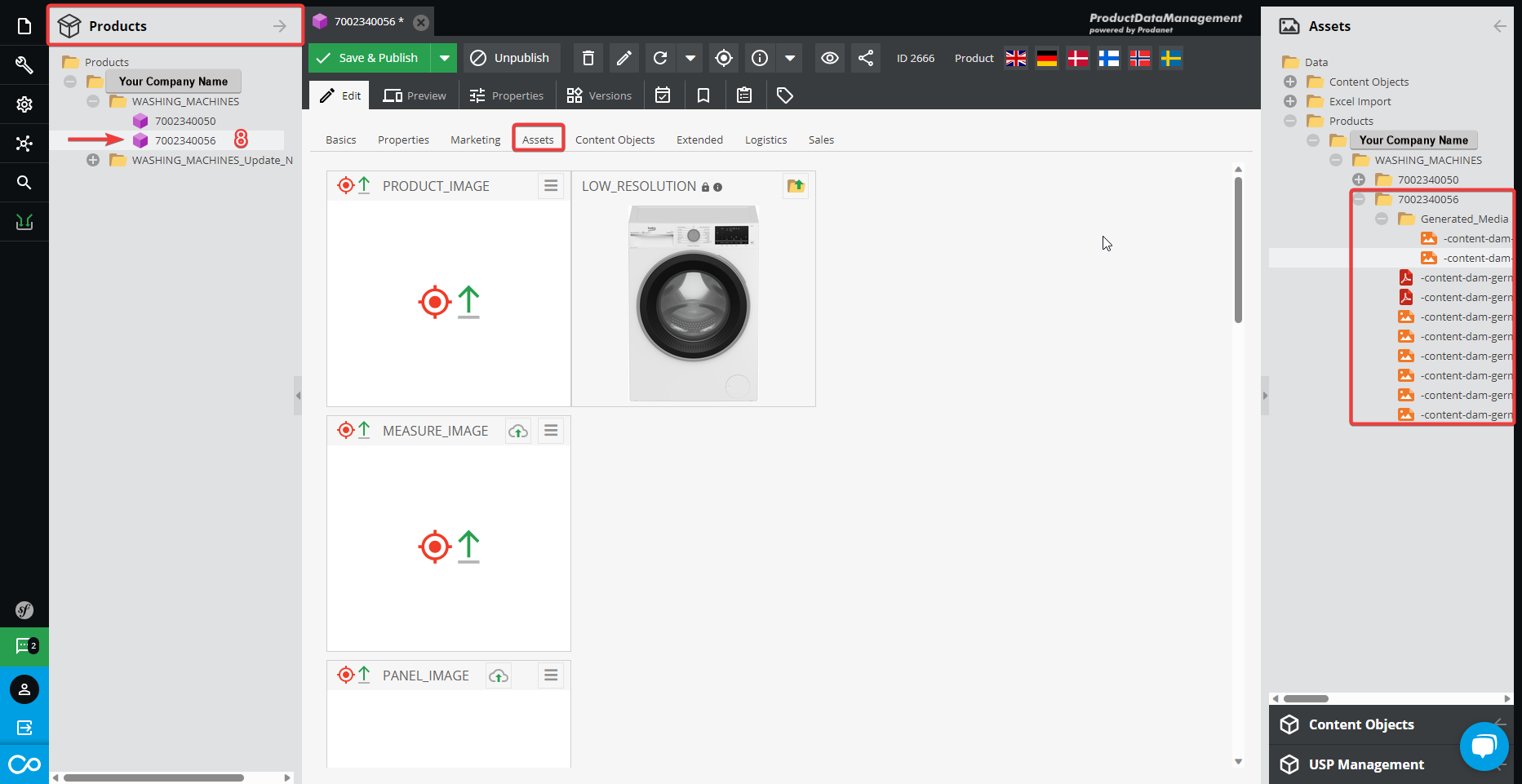
- Suchen Sie die Assets tab für das Produkt.
- Ziehen Sie jedes Bild per Drag & Drop an die richtige Stelle.
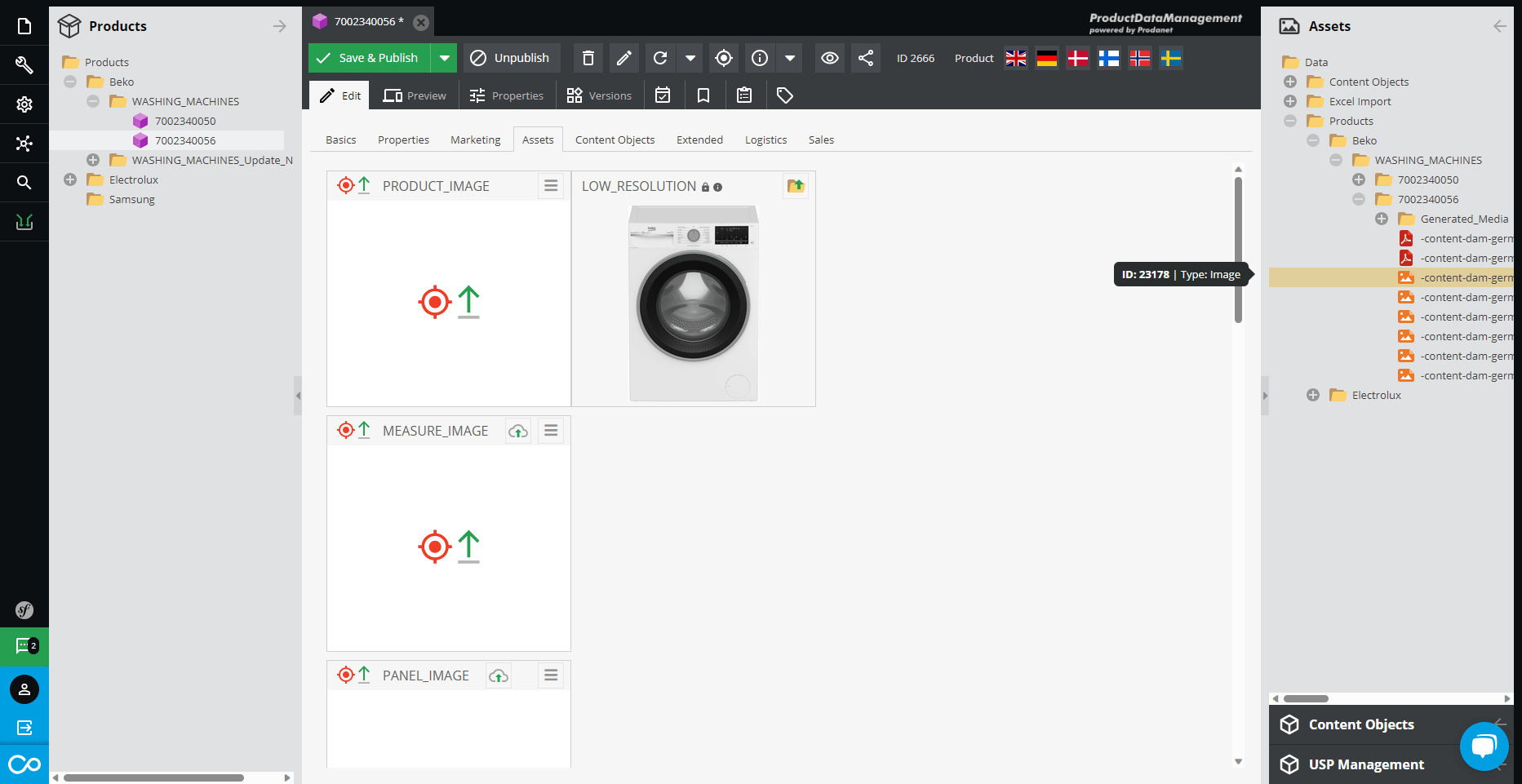 Sie können auch jedes Asset in den entsprechenden Bereich hochladen, indem Sie direkt auf das gewünschte Asset klicken.
Sie können auch jedes Asset in den entsprechenden Bereich hochladen, indem Sie direkt auf das gewünschte Asset klicken.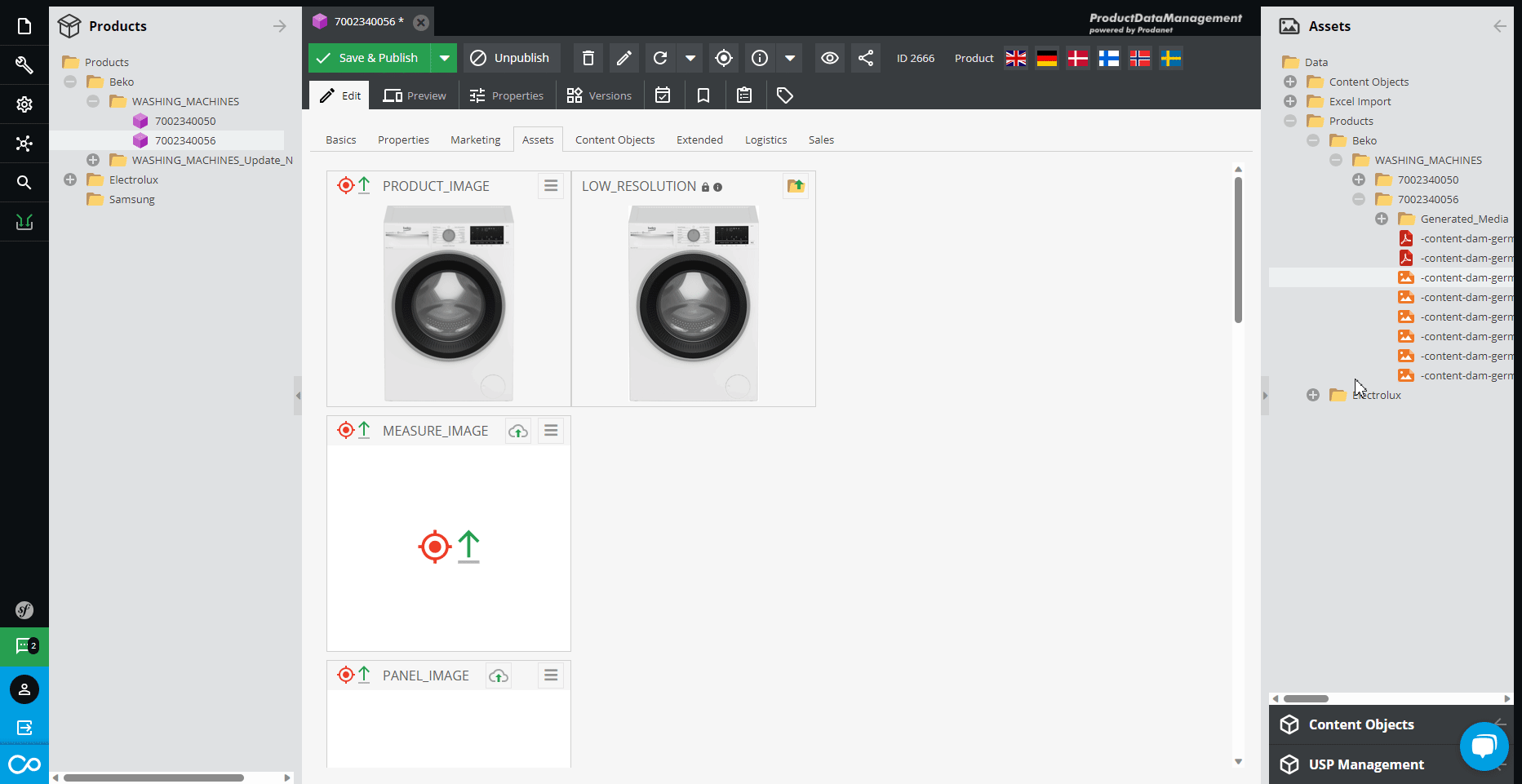
- Speichern und veröffentlichen Sie die Änderungen.

HINWEISE
Jeder Bereich, in dem die Assets abgelegt werden, verfügt über verschiedene vorgegebene Metadata.
Um diese zu sehen, klicken Sie im Menu auf den gewünschten Abschnitt, wählen Sie Open und öffnen Sie die Custom_Metadata tab.
Falls diese Daten bearbeitet werden müssen, um sie an bestimmte Anforderungen anzupassen, können die Medien in Custom_Media hochgeladen werden, da die übrigen Abschnitte über vorgegebene Informationen verfügen.